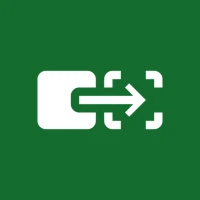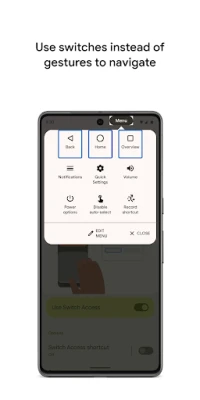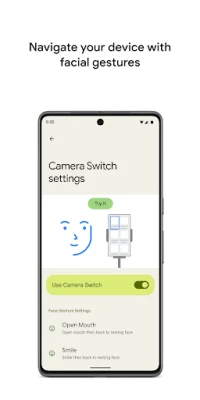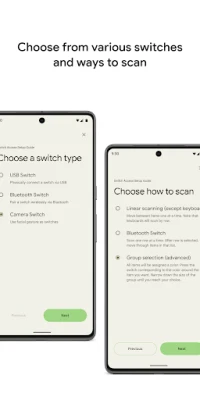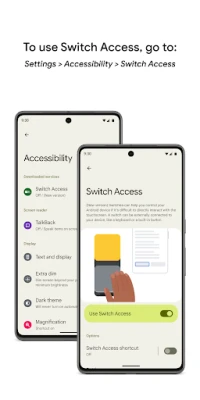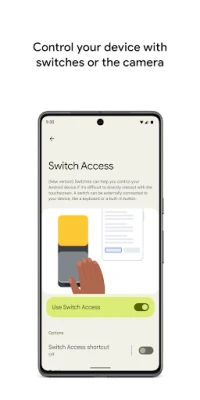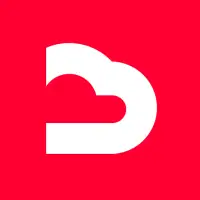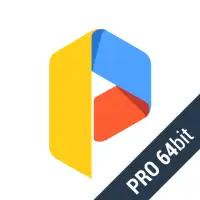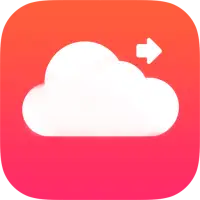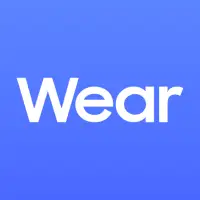Dernière version
1.15.0.647194712
décembre 05, 2024
Google LLC
Outils
Android
8
Free
com.google.android.accessibility.switchaccess
Signaler un problème
En savoir plus sur Changer d'accès
Switch Access est une application qui vous permet d'interagir avec votre appareil Android à l'aide de commutateurs au lieu de l'écran tactile. Cela peut être particulièrement utile pour les personnes qui ne peuvent pas utiliser directement l’écran tactile. Pour commencer, vous pouvez accéder à Switch Access via l'application Paramètres de votre appareil, puis appuyer sur Accessibilité et Switch Access.
Une fois que vous avez configuré un commutateur, Switch Access analysera les éléments sur votre écran et les mettra en surbrillance jusqu'à ce que vous fassiez une sélection. Vous pouvez choisir parmi différents types de commutateurs, notamment des commutateurs physiques tels que les commutateurs USB ou Bluetooth, ou des commutateurs sur l'appareil comme les boutons de volume. Vous pouvez également utiliser des commutateurs de caméra, qui vous permettent d'utiliser des gestes faciaux tels que ouvrir la bouche ou regarder vers la gauche pour naviguer sur votre appareil.
Après avoir configuré un commutateur, vous pouvez numériser et interagir avec les éléments sur votre écran à l'aide de différentes méthodes de numérisation. Ceux-ci incluent l’analyse linéaire, l’analyse ligne-colonne, l’analyse de points et la sélection de groupe. La méthode de sélection de groupe vous permet d'attribuer des commutateurs à différents groupes de couleurs, ce qui facilite l'affinement de votre sélection.
Switch Access propose également des menus qui vous permettent d'effectuer diverses actions, telles que la sélection, le défilement, la copie et le collage. Il existe également un menu en haut de l'écran qui vous permet de naviguer sur votre appareil, comme ouvrir les notifications, accéder à l'écran d'accueil et régler le volume.
En plus d'utiliser des commutateurs, vous pouvez également enregistrer des gestes tactiles et les attribuer à un commutateur ou les démarrer à partir d'un menu. Cela peut être utile pour les actions complexes ou fréquemment utilisées, telles que glisser deux fois vers la gauche pour tourner deux pages d'un ebook. Switch Access nécessite également certaines autorisations, telles que le service d'accessibilité, afin d'observer vos actions, de récupérer le contenu de la fenêtre et d'observer le texte que vous tapez.
Switch Access vous aide à interagir avec votre appareil Android à l'aide d'un ou d'un plus de commutateurs au lieu de l'écran tactile. Switch Access peut s'avérer utile si vous ne pouvez pas interagir directement avec votre appareil.
Pour commencer :
1. Ouvrez l'application Paramètres de votre appareil.
2. Appuyez sur Accessibilité > Switch Access.
Configurer un commutateur
Switch Access analyse les éléments sur votre écran et met chaque élément en surbrillance jusqu'à ce que vous fassiez une sélection. Vous pouvez choisir parmi plusieurs types de commutateurs :
Commutateurs physiques
• Commutateurs USB ou Bluetooth, comme des boutons ou des claviers
• Commutateurs sur l'appareil, comme des boutons de volume
Caméra commutateurs
• Ouvrez la bouche, souriez ou haussez les sourcils
• Regardez à gauche, à droite ou vers le haut
Analysez votre appareil
Après avoir configuré un commutateur, vous pouvez numériser et interagir avec les choses sur le écran.
• Analyse linéaire : passez d'un élément à l'autre.
• Analyse ligne-colonne : analysez une ligne à la fois. Une fois qu'une ligne est sélectionnée, parcourez les éléments de cette liste.
• Balayage de points : utilisez des lignes mobiles pour sélectionner un emplacement horizontal et vertical spécifique, puis appuyez sur "Sélectionner".
• Sélection de groupe : attribuez des commutateurs à une couleur différente. regroupements. Tous les éléments à l’écran se verront attribuer une couleur. Appuyez sur l'interrupteur correspondant à la couleur autour de l'élément souhaité. Affinez la taille du groupe jusqu'à ce que vous atteigniez votre choix.
Utilisez les menus
Lorsqu'un élément est sélectionné, vous verrez un menu avec les interactions disponibles, comme sélectionner, faire défiler, copier , coller, etc.
Un menu s'affichera également en haut de l'écran pour vous aider à vous déplacer sur votre appareil. Par exemple, vous pouvez ouvrir les notifications, accéder à l'écran d'accueil, modifier le volume, etc.
Naviguer avec les boutons de l'appareil photo
Vous pouvez utiliser les boutons de l'appareil photo pour naviguer sur votre téléphone avec des gestes faciaux. Parcourez ou sélectionnez des applications sur votre téléphone à l'aide de la caméra frontale de votre téléphone.
Vous pouvez également personnaliser la sensibilité et la durée de chaque geste pour mieux répondre à vos besoins.
Raccourcis d'enregistrement
Vous pouvez enregistrer des gestes tactiles qui peuvent être attribués à un commutateur ou démarrés à partir d'un menu. Les gestes tactiles peuvent inclure le pincement, le zoom, le défilement, le balayage, le double tapotement, etc. Vous pouvez ensuite lancer des actions fréquentes ou complexes avec un seul bouton, par exemple enregistrer un geste qui glisse deux fois vers la gauche pour tourner deux pages d'un ebook.
Avis d'autorisations
• Service d'accessibilité : parce que cette application est un service d'accessibilité, il peut observer vos actions, récupérer le contenu de la fenêtre et observer le texte que vous tapez.
Évaluer l'application
Avis des utilisateurs
Applications populaires